Introducción
Esta mañana me he encontrado con un artículo de Benjamín Kerensa que me ha llamado la atención, porque hablaba de una herramienta para realizar la comprobación del sistema en Ubuntu. Me ha sorprendido sobre todo, porque llevaba encontrándome con esta herramienta durante un tiempo, pero sólo la veía en el Dash, no se me había ocurrido en ningún momento cual era su finalidad, ni siquiera le había prestado la más mínima atención.
Son tantas las herramientas y demás aplicaciones disponibles en Ubuntu (al igual que en otras distribuciones) que es difícil llegar a todo. Pero además, como el ser humano en general, tiene una aversión innata por la lectura de los manuales de instrucciones o funcionamiento, la cosa se complica mas, si cabe. Y eso que soy un adelantado, porque al menos en mas de una ocasión he leído el manual de instrucciones de algún «chisme», incluso hago frecuente uso de la ayuda en el ordenador. En este aspecto la palabra ayuda, el signo de interrogación y la tecla F1, probablemente no están en muchos de los ordenadores de la gente que conozco (o al menos así parece). Pasa algo muy parecido con el carril derecho de las autovías/autopistas. Hay muchos que no saben ni que existen, pero de los que lo conocen, parece que nunca se acuerdan de que están ahí. En fin como de costumbre, me voy por las ramas.
En fin que he estado probando esta herramienta y la verdad es que me ha gustado:
Comprobando el sistema
Para iniciar la aplicación tienes que buscar en el Dash por «Comprobación del sistema», tal y como puedes ver en la imagen anterior. Al iniciarse la aplicación verás un cuadro de diálogo como el siguiente:
Una vez hayas aceptado el cuadro de diálogo anterior, accederás al exhaustivo resumen de pruebas a realizar:
que como puedes observar es realmente exhaustivo. Te recomiendo que revises todas las componentes, y quites aquellos que no tengas o bien que no quieras comprobar. Por ejemplo en mi caso, he quitado los discos Firewire o la cámara, ya que en el equipo de sobremesa no los tengo. De cualquier forma, sino quitas la activación, cuando llegues a este punto siempre puedes decirle que la comprobación no la haga.
Una vez seleccionado los componentes que quieres probar, simplemente pulsa el botón «Iniciar prueba», y a disfrutar. Comprando
o el monitor:
Una vez concluidas las pruebas, te mostrará un cuadro de diálogo donde te ofrece la posibilidad de enviar toda la información conseguida a Ubuntu Friendly, o simplemente consultar los resultados, que te los muestra en una página web perfectamente organizado:
Conclusiones
Este tipo de soluciones son necesarias tanto para los desarrolladores de Ubuntu, como para los propios usuarios. Al fin y al cabo, cuando hay un problema, y hay que solucionarlo, lo mas interesante es buscar una herramienta que no le complique la vida al usuario, porque de lo contrario, lo que hará el usuario, es buscar otro tipo de soluciones.
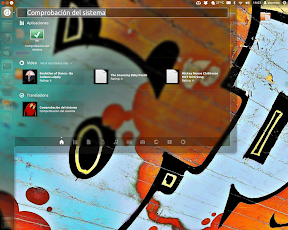


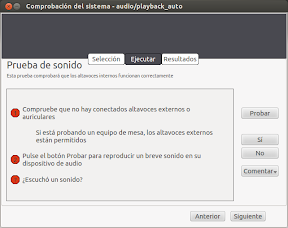
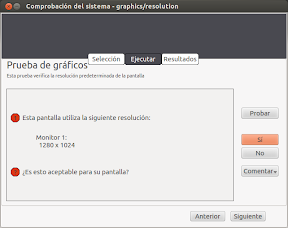

A probar, te quiero felicitar por el mejor sitio de recursos para este gran sistema operativo en español, y que brilla por la ausencia de trolles, como los de muylinux.
Si fuera ingeniero con gusto aportaría mejores cosas, pero como abogado no tengo muchos conocimientos en la materia, pero tu sitio me ha ayudado a resolver muchas cosas.
instale ubuntu 14.04 y no aparece la lectora de dvd en dispositivos que puedo hacer sugerencias por favor
En ubuntu 14 no esta, es una pena.